Domaines
Par défaut, Tipimail envoie vos emails au travers ses propres domaines mutualisés (tmrXX.com). Cela a pour avantage de vous faire profiter de notre infrastructure et d'envoyer rapidement vos emails. Néanmoins vos emails ne profiteront pas d'une délivrabilité maximale ni d'une cohérence globale de votre communication.
Dans le but de personnaliser et sécuriser vos envois, vous devez nous donner la permission d'envoyer des emails en votre nom. Cet article vous donnera plus de détails concernant l'avantage d'utiliser votre propre nom de domaine.
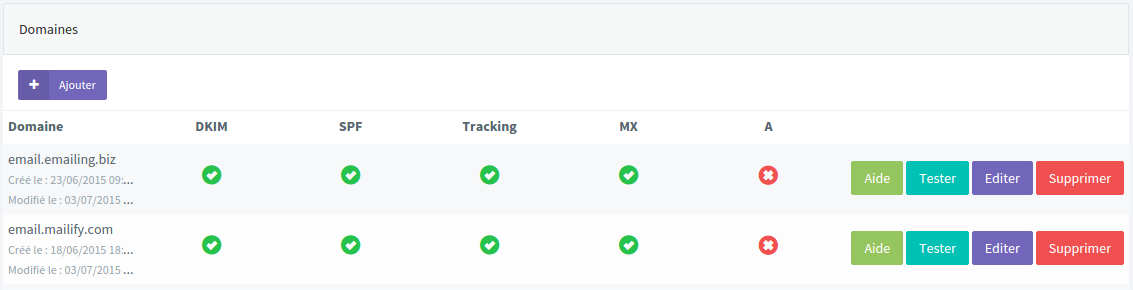
Liste des domaines
En arrivant sur cette page, vous pourrez voir la liste de vos domaines d'envoi. Pour chacun de vos domaines, vous pourrez :
- Visualisez le statut de la vérification du DKIM, SPF et du tracking par l'intermédiaire de coches de couleurs.
- Coche verte : les enregistrements sont correctes. Vous pouvez envoyer des emails avec ce domaine
- Croix rouge : les enregistrements sont incorrectes. Il se peut qu'il y ait une erreur dans l'enregistrement des DNS ou bien que la propagation DNS de vos modifications n'ait pas encore été réalisée
- Point d'interrogation : l'enregistrement de votre nom de domaine ainsi que la vérification de votre nom de domaine datent de moins de 48h. Nous avons ajouté cette information afin de différencier un mauvais enregistrement d'une non propagation des DNS.
- Forcer la vérification des enregistrement DNS en cliquant sur le bouton Test
- Editer votre domaine afin de récupérer les enregistrements DNS ou modifier le sous domaine de tracking
Ajout d'un nouveau domaine
Définir le domaine
En cliquant sur le bouton “Ajouter”, vous serez invité à saisir votre nom de domaine. Celui-ci est composé du nom de votre marque ou application suivi de son extension (.fr, .com, .net, .io, …). Le domaine de tracking est utilisé pour personnaliser vos liens. Nous vous conseillons d'utiliser un sous-domaine dédié au tracking.
Une fois le domaine d'envoi et de tracking saisis, cliquez ensuite sur le bouton suivant pour configurer le domaine chez votre hébergeur.
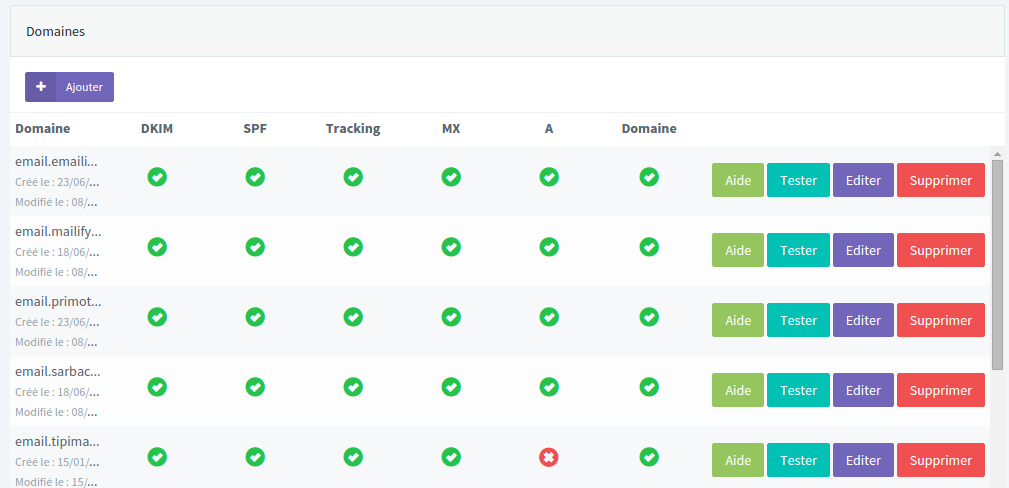
Paramètrage du domaine
En cliquant sur le bouton suivant, vous arriverez sur la page présentant les éléments à configurer au niveau de votre nom de domaine.
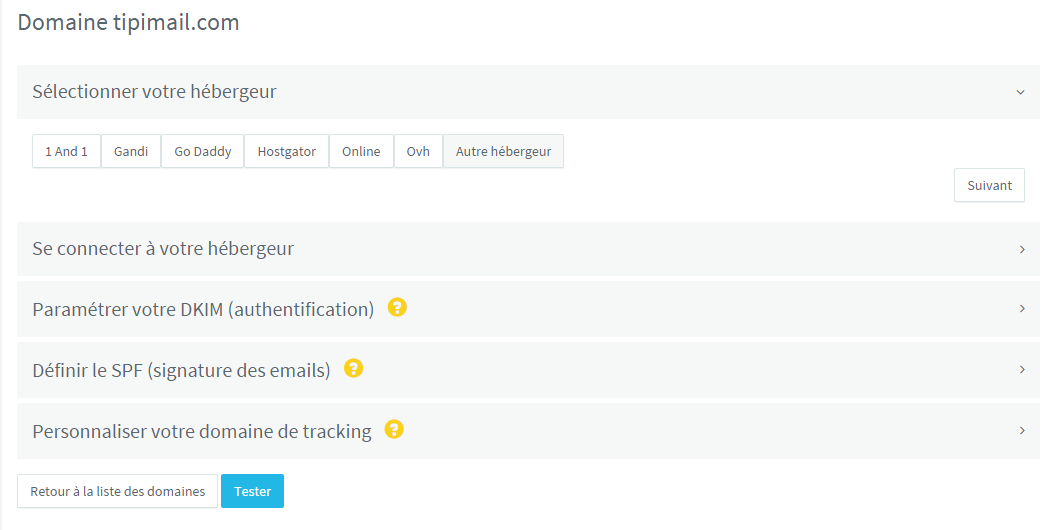
SPF
Le SPF est utilisé pour autoriser nos serveurs et plus précisément nos adresses IP à envoyer des emails en votre nom. Plus de détails sur le SPF.
- Au niveau de la ligne SPF, copiez la valeur "spf.tipimail.com". Cette valeur correspond à l'enregistrement DNS qu'il faudra ajouter chez votre hébergeur de nom de domaine.
- Ajoutez cette valeur chez votre hébergeur au niveau de l'enregistrement SPF (Tutorial disponible pour certains hébergeurs de nom de domaine).
DKIM
Le DKIM est une sécurité pour signer vos emails au travers une clé privée et public. Plus de détails concernant le DKIM.
- Au niveau de la ligne DKIM, copiez le sous-domaine ainsi que la clé. Ces données seront nécessaires
- Chez votre hébergeur de nom de domaine, ajoutez un nouvel enregistrement TXT avec comme clé le sous domaine et comme valeur le champ value (Tutoriaux disponibles pour certains hébergeurs de noms de domaines)
- Cliquez sur le bouton suivant
Domaine de tracking
- Copiez le nom du sous-domaine aussi que la valeur associée
- Chez votre hébergeur de nom de domaine, ajoutez un nouvel enregistrement CNAME avec comme clé le sous-domaine et comme valeur le champ value (Tutoriel disponible pour certains hébergeurs de noms de domaines)
Champ A et MX
Ces champs sont controlés par certains FAI. En l'absence de configuration de ces champs, la délivrabilité de vos emails ne sera pas optimum.
Valider votre domaine
Un email vous sera envoyé pour confirmer que vous êtes en possession du domaine en question.
Validez votre configuration
Une fois toutes les opérations effectuées, vous pourrez voir plusieurs coches verte sur la ligne de votre domaine. Vous pouvez également contrôler votre configuration par un email.
- Envoyez-vous un email
- Visualisez le code source de l'email.
- Vous pouvez voir les mots “spf = pass” et “dkim = pass”. Cela certifie que votre message a été signé avec votre domaine.
Si au contraire vous avez des coches rouges, veuillez vérifier que vous avez bien renseigné les enregistrements DNS chez votre hébergeur de nom de domaine.
Plusieurs guides sont disponibles pour les principaux hébergeurs.